TTEP.CN > 软件 >
word 图片转换为图片格式和web网页格式的方法
说明文如果只有文字而无图片配合说明,肯定会受到顾客和老板的拒绝,设计者迟早会被老板解雇。图片转换为图片格式和web网页格式的方法最大特点就是把图片转换为该格式并把它保存在“ 图片收藏文件夹”中,以便随时上传。我们知道,图片收藏文件夹的每一幅图片都是图片格式和web网页格式,否则就无法上传。除非你不写说明文或有关日志。否则你一辈子也迈不过这个坎。下面就说一说图片转换为图片格式和web网页格式的方法
一.图片转换为图片格式
1.在你制作的图片上按键盘上的Print Screen SycRq 键(见F12键的右侧),就把你制作的图片或屏幕上已制作好的图片复制到电脑剪贴板上了(暂时还看不见),该图片就成为了图片格式。
2.打开一张空白word 文档,在上面单击右键, 在弹出的快捷菜单上单击“粘贴”,就把该图片(已制成图片格式)粘贴到空白word 文档上了。见图-1:
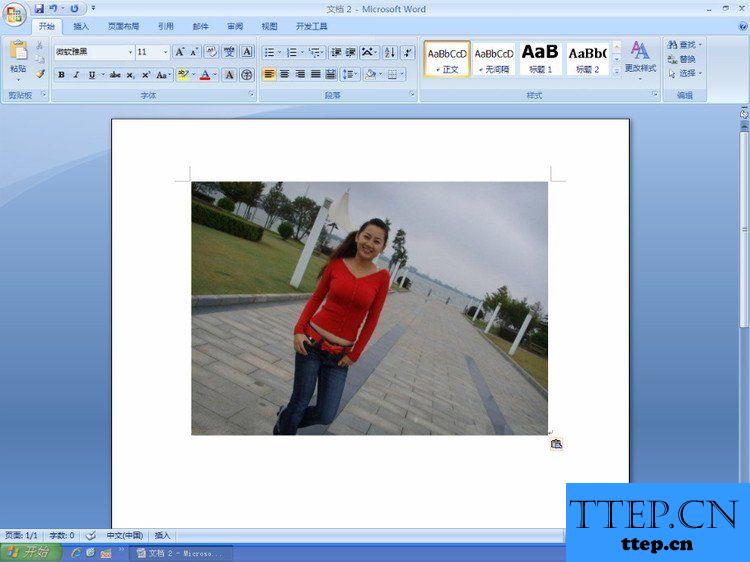
二.栽剪和美化该图片
1.该图片在激活状态下,单击“图片工具——格式”按钮,单击“栽剪”按钮,按住鼠标左键,把光标移到︳︳处(即栽剪点),把多余部份删除掉。只留下该图片,并用光标沿着对角线延长线的方向拖动,把图片放大至适合。
2. 选择“图片样式“组,执行“图片效果——柔化边框—— 1磅”命令,
柔化边框后,图片就能保持修改后的形状。如果不柔化边框,则修改无效。
三.把图片格式转换为web 网页格式
1.单击屏幕左上角的“保存”按钮,,,弹出对话框。保存位置选择“我的文档”单击, “文档名称”是doc1 .,
2.单击“保存类型”文本框的下拉箭头∨,向下拉动滑块,找到“网页”单击,
3.单击左下角的“工具”按钮,在弹出的列表中单击“web选项”
4.在“Web选项”项目每一单选框中都单击,使每一单选框里□都打上√,单击“确定”。按钮,单击“保存”。图片就转换成web 网页格式了。
四.把转换成图片格式和web 网页格式的图片保存在“图片收藏文件夹”里,以随时上传。
1.. 双击桌面上“我的文档”快捷图标,找到doc1.的黄色文件夹双击,在弹出的对话框中找到文件image002,在上 面右键单击,弹出快捷菜单,单击“打开方式“中的“windows图片和传真查看器”单击,弹出对话框,
2. 在对话框下方有一排按钮,移动鼠标到倒数第3个按钮,出现浮动字“复制到”并单击,弹出“复制到”对话框,删除原文件名,输入一个新文件名,例如“新图片1”,单击对话框左侧“我的文档”按钮,在对话框中间列表选择“图片收藏文件夹”单击,单击“打开”,单击“保存”。新图片1就被保存到“图片收藏文件夹”了。见图-2:

一.图片转换为图片格式
1.在你制作的图片上按键盘上的Print Screen SycRq 键(见F12键的右侧),就把你制作的图片或屏幕上已制作好的图片复制到电脑剪贴板上了(暂时还看不见),该图片就成为了图片格式。
2.打开一张空白word 文档,在上面单击右键, 在弹出的快捷菜单上单击“粘贴”,就把该图片(已制成图片格式)粘贴到空白word 文档上了。见图-1:
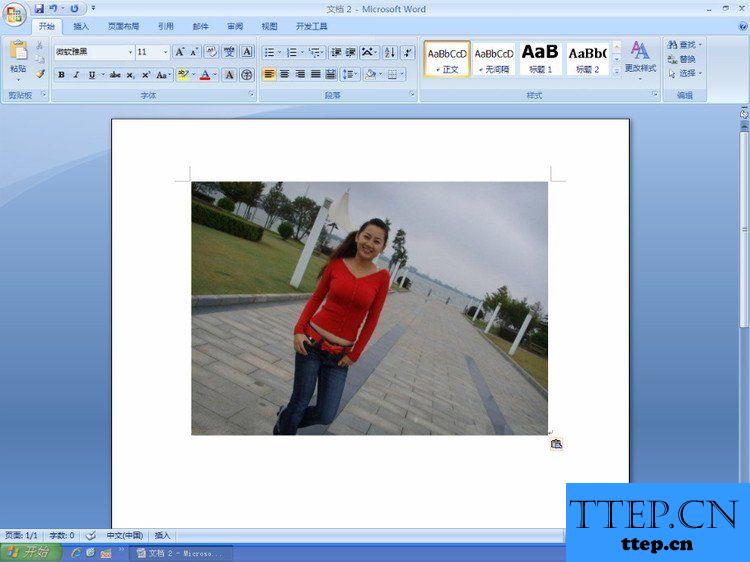
二.栽剪和美化该图片
1.该图片在激活状态下,单击“图片工具——格式”按钮,单击“栽剪”按钮,按住鼠标左键,把光标移到︳︳处(即栽剪点),把多余部份删除掉。只留下该图片,并用光标沿着对角线延长线的方向拖动,把图片放大至适合。
2. 选择“图片样式“组,执行“图片效果——柔化边框—— 1磅”命令,
柔化边框后,图片就能保持修改后的形状。如果不柔化边框,则修改无效。
三.把图片格式转换为web 网页格式
1.单击屏幕左上角的“保存”按钮,,,弹出对话框。保存位置选择“我的文档”单击, “文档名称”是doc1 .,
2.单击“保存类型”文本框的下拉箭头∨,向下拉动滑块,找到“网页”单击,
3.单击左下角的“工具”按钮,在弹出的列表中单击“web选项”
4.在“Web选项”项目每一单选框中都单击,使每一单选框里□都打上√,单击“确定”。按钮,单击“保存”。图片就转换成web 网页格式了。
四.把转换成图片格式和web 网页格式的图片保存在“图片收藏文件夹”里,以随时上传。
1.. 双击桌面上“我的文档”快捷图标,找到doc1.的黄色文件夹双击,在弹出的对话框中找到文件image002,在上 面右键单击,弹出快捷菜单,单击“打开方式“中的“windows图片和传真查看器”单击,弹出对话框,
2. 在对话框下方有一排按钮,移动鼠标到倒数第3个按钮,出现浮动字“复制到”并单击,弹出“复制到”对话框,删除原文件名,输入一个新文件名,例如“新图片1”,单击对话框左侧“我的文档”按钮,在对话框中间列表选择“图片收藏文件夹”单击,单击“打开”,单击“保存”。新图片1就被保存到“图片收藏文件夹”了。见图-2:

- 最近发表
- 赞助商链接
